苹果12怎么打开闪光灯 苹果12打开
0 2023-09-06 18:07:57
Windows 11更新是Windows 11操作系统提供的一项功能,可以自动检查并下载Windows 11操作系统的更新、补丁、驱动程序和安全补丁等内容。Windows 11更新的目的是为了保持Windows 11系统的稳定性和安全性,并提供更好的用户体验。
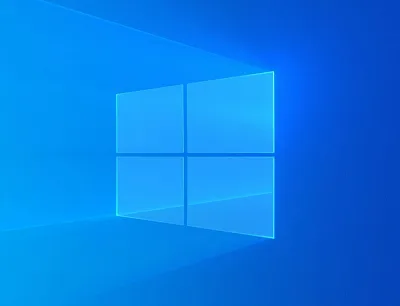
与Windows 10相比,Windows 11更新提供了更多的新功能和改进,包括全新的用户界面、新的多任务处理方式、更好的游戏性能、更好的安全性和隐私保护等等。Windows 11更新还包括了更多的Microsoft Store应用程序、更好的Windows Hello生物识别认证和更好的连接设备体验等。
Windows 11更新可以自动下载和安装Windows 11操作系统的更新和修补程序,以确保系统的最新性和安全性。在Windows 11更新中,用户可以选择是否自动下载和安装Windows 11更新、更新通知的方式和更新时间等选项。用户还可以手动搜索和安装Windows 11更新,并查看更新历史记录和更新详情等内容。在Windows 11中,虽然无法完全禁用Windows更新,但您可以通过以下步骤来暂时关闭或延迟Windows 11更新:
一、暂时关闭Windows更新:在Windows 11中,您可以通过暂时停用Windows更新来延迟更新的安装。您可以按照以下步骤来暂时关闭Windows更新:
1、打开“设置”应用程序,选择“更新和安全”。
2、在“Windows 更新”选项卡下,选择“暂停更新”。
3、选择要暂停更新的时间段,最长可暂停14天。
二、延迟Windows更新:您还可以选择延迟Windows更新的安装。按照以下步骤来延迟Windows更新:
1、打开“设置”应用程序,选择“更新和安全”。
2、在“Windows 更新”选项卡下,选择“高级选项”。
3、选择“选择何时安装更新”。
4、在“推迟更新”下,选择您要推迟更新的天数。最长可推迟35天。
虽然可以通过上述方法暂时关闭或延迟Windows更新,但是更新仍然非常重要,因为它包含了安全补丁和系统修复程序,可以帮助您保持系统的最新性和安全性。因此,建议您定期检查更新并确保系统更新到最新状态。